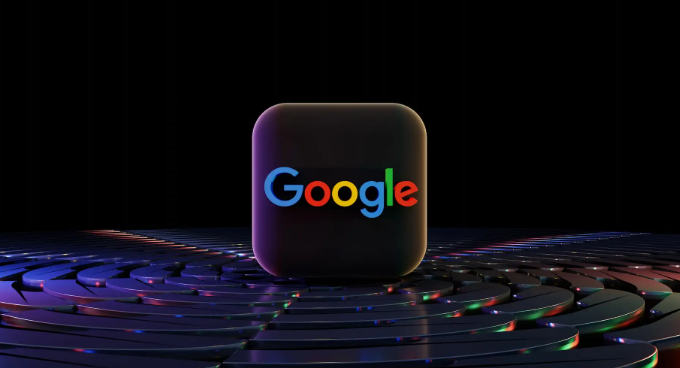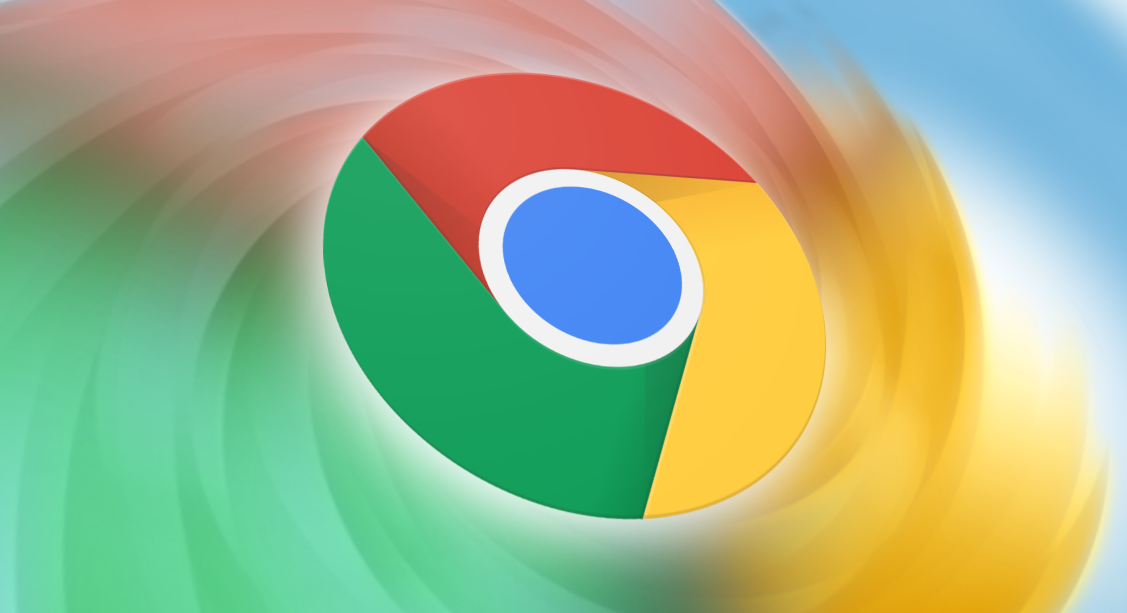Chrome浏览器输入网址总跳转到奇怪网页
正文介绍
1. 检查快捷方式:右键点击Chrome浏览器的快捷方式,选择“属性”。在“快捷方式”选项卡中,查看“目标”字段后面是否有额外的网址参数。如果有,将其删除,然后点击“确定”。
2. 检查hosts文件:点击“开始”菜单,选择“运行”,输入`C:\Windows\System32\drivers\etc\`并回车。找到`hosts`文件,使用管理员身份打开。检查文件中是否有异常的网址映射,如有,将其删除或注释掉。保存文件后退出。
3. 清除浏览器缓存和Cookie:打开Chrome浏览器,点击右上角的三个点图标,选择“设置”。在“隐私和安全”部分,点击“清除浏览数据”。选择清除全部时间的缓存和Cookie,然后点击“清除数据”。
4. 检查浏览器扩展程序:在Chrome浏览器中,点击右上角的三个点图标,选择“更多工具”,然后点击“扩展程序”。禁用所有扩展程序,然后逐一启用,以确定是否有扩展程序导致跳转问题。
5. 修改DNS设置:打开“控制面板”,选择“网络和Internet”,然后点击“网络连接”。右键点击当前使用的网络连接,选择“属性”。在“网络”选项卡中,双击“Internet协议版本4(TCP/IPv4)”。勾选“自动获取DNS服务器地址”,或者手动设置为8.8.8.8和114.114.114.114,然后点击“确定”。
6. 使用安全软件扫描:下载并安装可靠的安全软件,如360安全卫士、火绒安全等。进行全盘扫描,查杀病毒和恶意软件。根据软件提示,清理浏览器劫持和恶意插件。
请注意,以上方法按顺序尝试,每尝试一种方法后,可立即检查是否满足需求。一旦成功,即可停止后续步骤。不同情况可能需要不同的解决方法,因此请耐心尝试,以找到最适合您情况的解决方案。

1. 检查快捷方式:右键点击Chrome浏览器的快捷方式,选择“属性”。在“快捷方式”选项卡中,查看“目标”字段后面是否有额外的网址参数。如果有,将其删除,然后点击“确定”。
2. 检查hosts文件:点击“开始”菜单,选择“运行”,输入`C:\Windows\System32\drivers\etc\`并回车。找到`hosts`文件,使用管理员身份打开。检查文件中是否有异常的网址映射,如有,将其删除或注释掉。保存文件后退出。
3. 清除浏览器缓存和Cookie:打开Chrome浏览器,点击右上角的三个点图标,选择“设置”。在“隐私和安全”部分,点击“清除浏览数据”。选择清除全部时间的缓存和Cookie,然后点击“清除数据”。
4. 检查浏览器扩展程序:在Chrome浏览器中,点击右上角的三个点图标,选择“更多工具”,然后点击“扩展程序”。禁用所有扩展程序,然后逐一启用,以确定是否有扩展程序导致跳转问题。
5. 修改DNS设置:打开“控制面板”,选择“网络和Internet”,然后点击“网络连接”。右键点击当前使用的网络连接,选择“属性”。在“网络”选项卡中,双击“Internet协议版本4(TCP/IPv4)”。勾选“自动获取DNS服务器地址”,或者手动设置为8.8.8.8和114.114.114.114,然后点击“确定”。
6. 使用安全软件扫描:下载并安装可靠的安全软件,如360安全卫士、火绒安全等。进行全盘扫描,查杀病毒和恶意软件。根据软件提示,清理浏览器劫持和恶意插件。
请注意,以上方法按顺序尝试,每尝试一种方法后,可立即检查是否满足需求。一旦成功,即可停止后续步骤。不同情况可能需要不同的解决方法,因此请耐心尝试,以找到最适合您情况的解决方案。